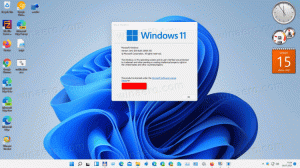Poista räätälöidyt kokemukset käytöstä Windows 10:ssä
The Räätälöityjä kokemuksia tietosuoja-asetus on saatavilla Windows 10:ssä versiosta 15019 alkaen. Se on oletuksena käytössä. Kun se on käytössä, Microsoft käyttää diagnostiikkatietoja tarjotakseen räätälöityjä suosituksia, vinkkejä ja tarjouksia Windowsin räätälöimiseksi käyttäjien tarpeiden mukaan ja parantaakseen sen toimintaa. Jos et ole tyytyväinen oletusasetuksiin, voit poistaa sen käytöstä alla kuvatulla tavalla.

Windows 10:n jatkuvan kehityksen aikana Microsoft otti käyttöön uusia tietosuojavaihtoehtoja käyttöjärjestelmässä. Yhtiö on pyrkinyt tekemään tietosuojakäytännöstä läpinäkyvämpää loppukäyttäjälle ja osoittamaan selkeästi, mitä tietoja kerätään. Kun kirjaudut sisään uudelle käyttäjätilille tai asennat käyttöjärjestelmän, voit nopeasti muuttaa tärkeitä tietosuoja-asetuksia, kuten mainoksia, diagnostiikkaa, sijaintia ja räätälöityjä kokemuksia. Erityinen "lisätietoja" -osio selittää, kuinka kerättyä sijaintia, puheentunnistusta, diagnostiikkaa, räätälöityjä kokemuksia ja mainostietoja käytetään.
Mainos
Räätälöityjen kokemusten poistaminen käytöstä Windowsin asennuksen aikana
- Jatka Windows 10:n puhtaan asennuksen aikana, kunnes näet Valitse laitteellesi tietosuoja-asetukset sivu.
- Sammuta Räätälöityjä kokemuksia yksityisyysvaihtoehto (katso kuvakaappaus).
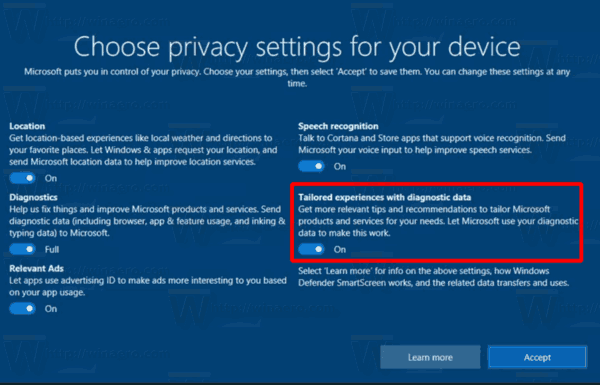
Windows 10:n asennuksen jälkeen vaihtoehtoa voidaan muuttaa kanssa jompikumpi Asetukset tai rekisterin säätö.
Voit poistaa räätälöidyt kokemukset käytöstä Windows 10:n asetuksista
- Avaa Asetukset-sovellus.
- Mene Tietosuoja > Diagnostiikka ja palaute.
- Vieritä oikealla alas kohtaan Räätälöityjä kokemuksia -osio.
- Poista vaihtoehto käytöstä "Anna Microsoftin tarjota räätälöityjä kokemuksia asianmukaisilla vinkeillä ja suosituksilla käyttämällä valitsemaasi diagnostiikkatietoasetusta".
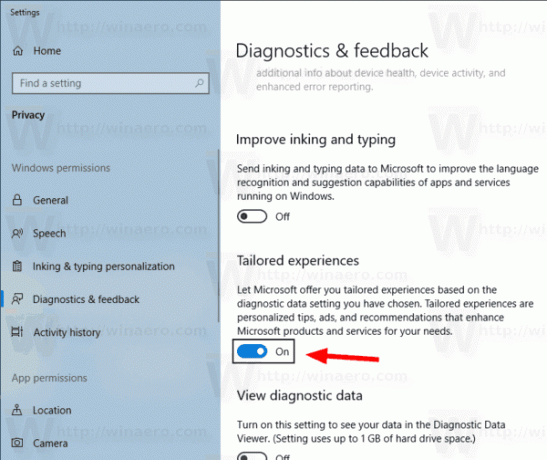
Lopuksi voit soveltaa rekisterin säätöä poistaaksesi ominaisuuden käytöstä.
Jos haluat poistaa räätälöidyt kokemukset rekisterin säätämisellä,
- Avaa Rekisterieditori-sovellus.
- Siirry seuraavaan rekisteriavaimeen.
HKEY_CURRENT_USER\Software\Microsoft\Windows\CurrentVersion\Privacy
Katso kuinka pääset rekisteriavaimeen yhdellä napsautuksella.
- Muokkaa tai luo uusi 32-bittinen DWORD-arvo oikealla Räätälöidyt kokemukset, joissa diagnostiikkatiedot on käytössä.
Huomautus: vaikka olisit käytössä 64-bittinen Windows sinun on silti luotava 32-bittinen DWORD-arvo.
Aseta sen arvoksi 0, jos haluat poistaa ominaisuuden käytöstä. Arvodata 1 mahdollistaa sen.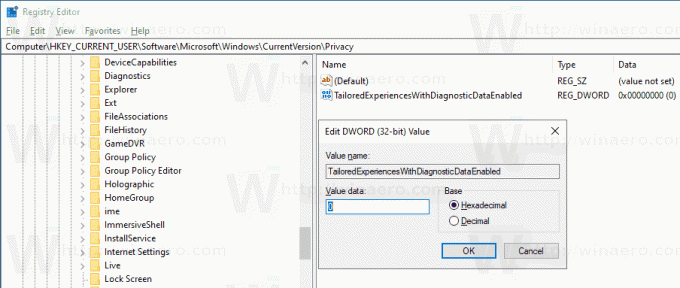
- Jotta rekisterin säädön tekemät muutokset tulevat voimaan, sinun on Kirjaudu ulos ja kirjaudu sisään käyttäjätilillesi.
Voit säästää aikaa lataamalla seuraavat käyttövalmiit rekisteritiedostot.
Lataa rekisteritiedostot
Se siitä.
Aiheeseen liittyvät artikkelit.
- Poista yksityisyysasetusten käyttö käytöstä kirjautumisen yhteydessä Windows 10:ssä
- Estä tai poista esto sovellusten automaattisista tiedostolatauksista Windows 10:ssä
- Poista Mainostunnus käytöstä osuville mainoksille Windows 10:ssä
- Poista käytöstä Paranna musteen ja kirjoittamisen mukauttamista Windows 10:ssä
- Poista sovellusten pääsy viestien käytöstä Windows 10:ssä
- Poista sovellusten pääsy sähköpostiin käytöstä Windows 10:ssä
- Poista sovellusten pääsy puheluhistoriaan käytöstä Windows 10:ssä
- Poista sovellusten käyttö yhteystietoihin käytöstä Windows 10:ssä
- Poista sovelluksen sijaintiin pääsy käytöstä Windows 10:ssä
- Poista sovellusten pääsy tiedostojärjestelmään käytöstä Windows 10:ssä
- Poista sovelluksen pääsy tilitietoihin käytöstä Windows 10:ssä
- Poista sovellusten pääsy kalenteriin käytöstä Windows 10:ssä
- Poista sovelluksen mikrofonin käyttö käytöstä Windows 10:ssä
- Hallinnoi sovelluksen pääsyä asiakirjoihin, kuviin ja videoihin Windows 10:ssä